Een app openen op Windows 10 is eenvoudig als u dat hebthet is vastgemaakt aan het startmenu. Zo niet, dan is er altijd de Apps-lijst in het Start-menu waarmee u de meeste van uw apps kunt starten. Natuurlijk voegen niet alle apps zichzelf toe aan de lijst met apps en gebruikers behouden liever het aantal tegels dat ze in het Start-menu hebben. Er is ook het feit dat het Start-menu soms de neiging heeft om te breken. Als u ooit geen apps op Windows 10 kunt openen, zijn er enkele alternatieven beschikbaar.
EXE of snelkoppeling
Elke app heeft een EXE. Je kunt het vinden in de C-schijf onder Program Files of Program Files (x86). Als u de EXE uitvoert, wordt de app geopend en kunt u altijd een snelkoppeling op het bureaublad van de EXE maken. De snelkoppeling opent dezelfde app ook.
Windows Zoeken
Windows Search kan ook apps zoeken en startenop voorwaarde dat u de naam van een app kent. Zelfs als u een vaag idee heeft van hoe de app wordt genoemd, kunt u een paar zoekopdrachten uitvoeren en wordt uw app gevonden. Klik op het juiste resultaat en de app wordt geopend. Dit wordt het best gebruikt voor UWP-apps die geen EXE hebben of voor apps die draagbaar zijn, of voor apps waarvoor u de EXE niet kunt vinden. Als u met de rechtermuisknop op een app in de zoekresultaten klikt, krijgt u een optie om de app als beheerder uit te voeren.
Run Box
De runbox kan ook apps openen op voorwaarde dat je die geeftdit is de juiste naam van de EXE die moet worden uitgevoerd. Open het vak Uitvoeren met de sneltoets Win + R. Typ de juiste naam van de EXE, bijvoorbeeld om Chrome te openen, moet u Chrome.exe typen en op enter tikken. Als u de app in de beheerdersmodus wilt uitvoeren, tikt u op Ctrl + Shift + Enter.

Opdrachtprompt
Open de opdrachtprompt als algemene gebruiker. Gebruik de cd-opdracht om naar de map te gaan waarin de EXE van de app staat.
Voorbeeld
cd C:Program Files (x86)GoogleChromeApplication
Typ de naam van de EXE om de app te openen.

Taakbeheer
Open Taakbeheer en ga naar Bestand> Nieuwe taak uitvoeren. Gebruik de knop Bladeren om te zoeken naar de EXE van de app en als u deze moet openen met beheerdersrechten, selecteert u de optie 'Deze taak maken met beheerdersrechten'. Tik op Enter om de app te openen.
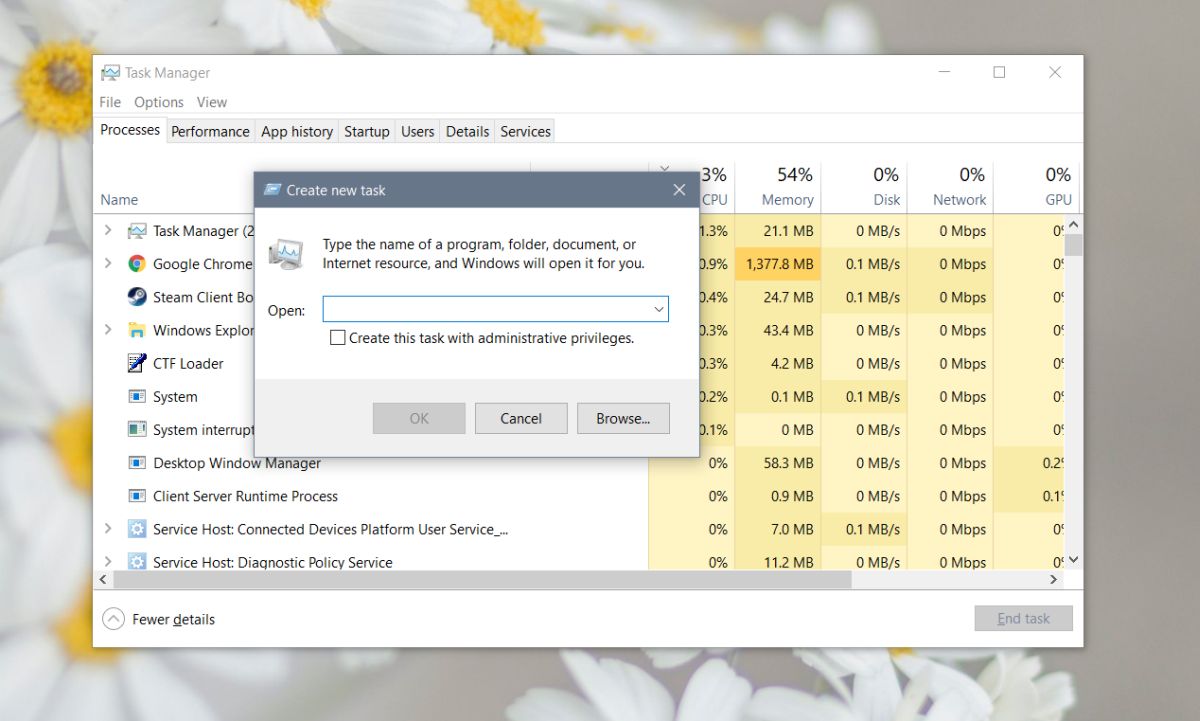
Er zijn nogal wat verschillende manieren om apps te openenop Windows 10 en ze zijn er niet voor niets. Het Start-menu en de Apps-lijst treden vaak op voor gebruikers die niet weten hoe ze een app anders moeten openen. Evenzo kan Windows Search vaak geen apps vinden, wat betekent dat gebruikers een back-upmethode nodig hebben als ze iets gedaan willen krijgen.













Comments